电脑音箱无声如何排查?
- 电脑领域
- 2025-04-20
- 16
开篇核心突出
电脑音箱突然无声时,对于任何依赖声音输出的用户来说,都是一大困扰。不管是看电影、听音乐还是进行视频会议,声音的缺失都会对体验造成巨大影响。本文将为您详细讲解电脑音箱无声的排查与解决方法,从基础检查到系统设置,一步步帮助您找到问题所在,恢复音箱的正常工作。让我们开始吧!

1.确认音箱和连接设备
1.1检查音箱是否开启
需要确认音箱的电源是否已经开启,并且音量调节是否处于适中或以上的水平。有时候,问题可能仅仅是因为音箱未开启或音量过小。
1.2检查连接线
接下来,检查连接音箱的音频线是否牢固插入电脑和音箱的接口。松动的连接会直接导致无声问题。确保所有的连接都没有问题,并尝试更换一根新的连接线,以排除线材损坏的可能性。
1.3尝试更换输出端口
如果您的电脑具有多个音频输出端口(如3.5mm音频插孔、SPDIF、HDMI等),请尝试将音箱连接到其他端口,以排除端口故障。
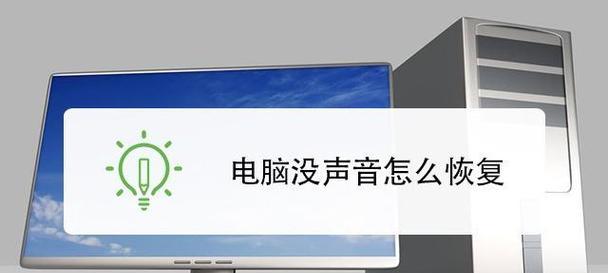
2.检查电脑音频设置
2.1音频驱动检查
音频驱动出现问题也是导致音箱无声的常见原因。请进入“设备管理器”检查音频驱动是否有问题。若有问题,尝试通过设备管理器更新驱动或卸载后重新安装。
2.2音频输出设备选择
确保在系统的“声音”设置中,音箱被选为默认的音频输出设备。进入控制面板中的“声音”设置,检查播放设备列表,确认音箱是被选中的设备。
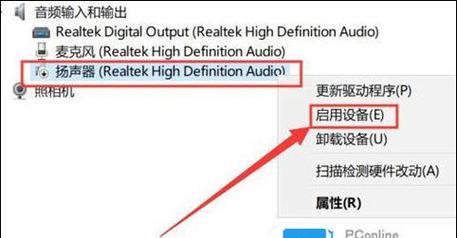
3.系统问题排查
3.1检查音频服务状态
请检查Windows服务中音频相关的服务是否正常运行,如“WindowsAudio”服务。如果该服务未启动,右键点击选择启动。
3.2重启电脑和音箱
有时候简单的重启电脑和音箱可以解决一些临时性的软件冲突问题,确保音频系统的正常运作。
4.软件问题排查
4.1检查播放软件设置
打开您常用的播放软件,检查其内部音频设置,确保输出设备选择了正确的音箱,并且音量没有被软件内部设置为静音。
4.2禁用声音增强效果
某些软件可能会启用声音增强效果,而这些效果有时会导致无声问题。您可以在播放软件或操作系统的“声音”设置中禁用这些效果。
5.硬件故障排查
5.1音箱自检功能
部分电脑音箱拥有自检功能,可以在音箱开启时发出测试声音。如果您的音箱具备此功能,请尝试使用它来检查是否音箱自身存在硬件问题。
5.2更换音箱测试
如果上述所有步骤都无法解决问题,您可能需要更换另一对音箱进行测试,以排除原音箱硬件损坏的可能性。
6.高级诊断
6.1使用声音诊断工具
Windows系统自带的“声音疑难解答”工具可以进行简单的故障诊断。如果需要更深入的诊断,可以下载第三方软件进行音箱和音频系统的全面检测。
6.2联系专业人士
如果所有步骤都无法确定问题所在,或者您不熟悉电脑硬件拆卸,建议联系电脑维修专业人士进行进一步检查。
结语
通过以上步骤的排查,大多数电脑音箱无声的问题都可以得到有效解决。重要的是要系统地进行检查,一步步排除可能性,最终找到问题的根源。记住,在进行任何硬件检查或操作之前,断开电源以确保安全。如果问题依然无法解决,及时寻求专业帮助也是明智之选。希望本文能助您顺利解决电脑音箱无声的困扰。
版权声明:本文内容由互联网用户自发贡献,该文观点仅代表作者本人。本站仅提供信息存储空间服务,不拥有所有权,不承担相关法律责任。如发现本站有涉嫌抄袭侵权/违法违规的内容, 请发送邮件至 3561739510@qq.com 举报,一经查实,本站将立刻删除。